
Jeśli jesteś najbardziej, surfujesz z Internetem na wielu urządzeniach, w tym smartfonie i komputer. Kluczem, który współpracuje ze sobą, umożliwia zsynchronizowanie zakładek między urządzeniami. Na szczęście Microsoft Edge Synchs karty i historia, ale tylko po tym, jak go ustawiłeś.
Jeśli nie jesteś nieznany z synchronizacją kart, koncepcja jest dość prosta. Powiedzmy, że używasz Krawędź Microsoft. Na komputerze i smartfonie. Dzięki włączonym synchronizacji zakładki można wyświetlić otwarte zakładki w telefonie z komputera.
ZWIĄZANE Z: Co musisz wiedzieć o nowej przeglądarce Microsoft Edge
Włącz synchronizację kart w Microsoft Edge
Microsoft nie włącza domyślnie funkcji Synchronizacji Tab, więc będziemy musieli je włączyć. Zaczniemy na wersji krawędzi pulpitu, która jest dostępna Windows. , Prochowiec , oraz Linux. .
Najpierw otwórz przeglądarkę WWW Edge, kliknij ikonę menu Three-Dot w prawym górnym rogu, a następnie wybierz "Ustawienia".

W obszarze "Twój profil" na stronie Ustawienia kliknij "Sync".
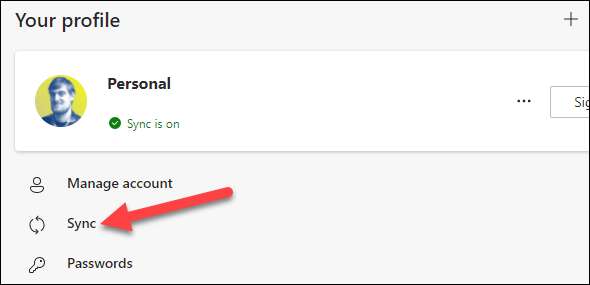
Przełącz włączenie na "otwarte karty". Dodatkowo możesz włączyć "historię", która dodatkowo poprawi interoperacyjność między urządzeniami.
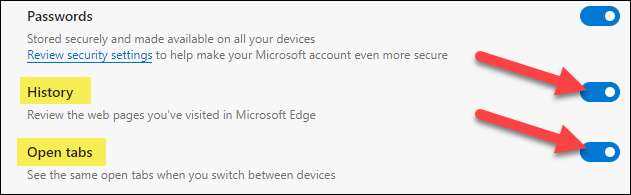
To wszystko, co musimy zrobić na pulpicie.
Teraz otwórz krawędź Microsoft na swoim iPhone , iPad. , lub Android urządzenie. Dotknij ikony menu trzydoty na dole ekranu.
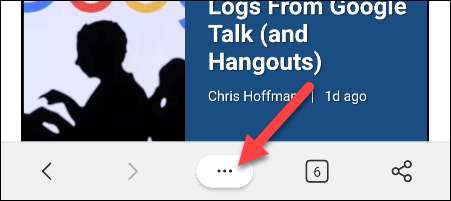
Wybierz "Ustawienia" z menu.
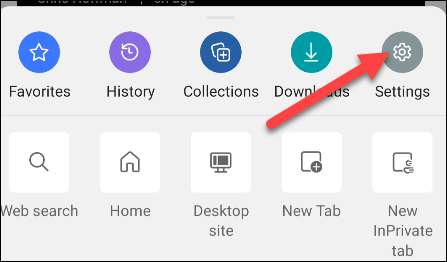
Przewiń w dół do sekcji "Konta" ustawień i dotknij swojego konta.
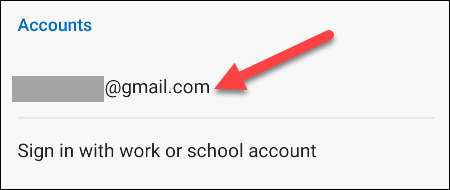
Wybierz "Sync" w pozycji "Ustawienia synchronizacji".
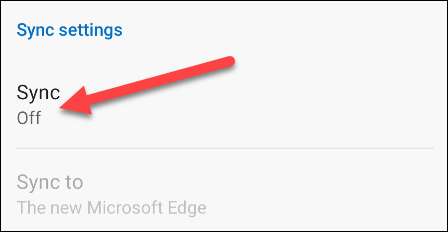
Przełącz na górze "Sync", a następnie upewnij się, że "Open Tabs" jest włączone w "Elementy danych". Oto, gdzie można ponownie włączyć "historię".
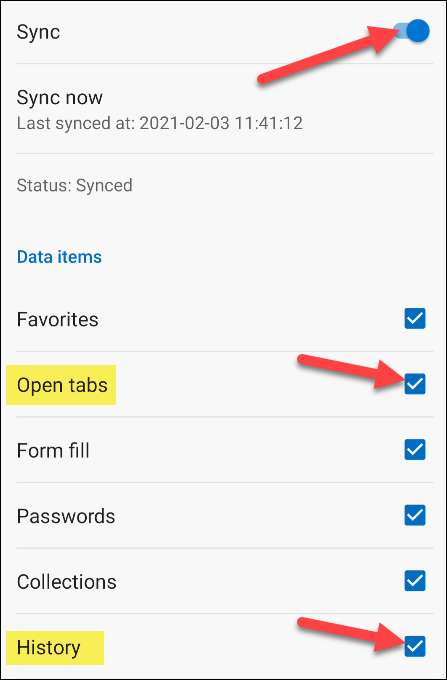
Microsoft Edge będzie teraz synchronizować otwarte karty między dowolnymi urządzeniami, które mają te ustawienia włączone. Upewnij się, aby włączyć go na każde urządzenie, które posiadasz.
Użyj synchronizacji kart w Microsoft Edge
Z włączonym włączonym synchronizacji TAB możemy uzyskać dostęp do otwartych kart z dowolnej przeglądarki Microsoft Edge. Działa nieznacznie inaczej na pulpicie i mobilnym, więc pokażemy Ci oboje.
W wersji krawędzi pulpitu kliknij ikonę menu trzy-dot w prawym górnym rogu, a następnie wybierz "Historia" z menu.
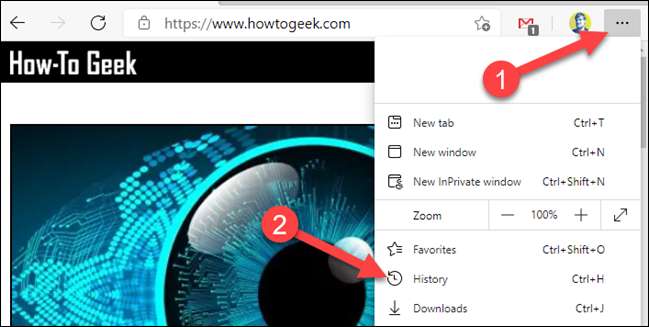
Menu Historia otworzy się. Teraz będzie zakładka "zakładki z innych urządzeń". Twoje urządzenia zostaną wyświetlone tutaj. Rozwiń listę każdego urządzenia, aby zobaczyć listę otwartych zakładek.
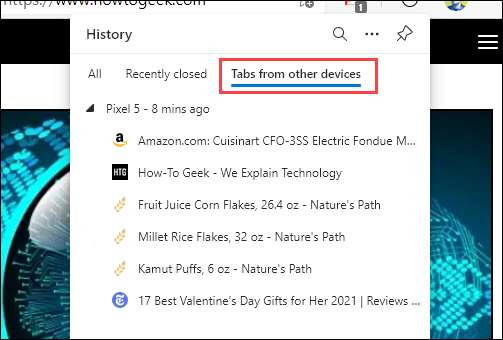
Notatka: Możesz nie zobaczyć wszystkich kart od razu. To zajmie trochę czasu, aby wszystko było zsynchronizowane po pierwszym włączeniu funkcji.
Aby uzyskać dostęp do kart z innych urządzeń na iPhone, iPada lub Android, dotknij przycisku kart w dolnym pasku.
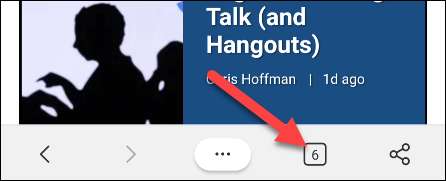
Przejdź do zakładki "Ostatnie zakładki z innych urządzeń". Pozostałe urządzenia zostaną wyświetlone tutaj i można je rozszerzyć, aby zobaczyć otwarte karty.
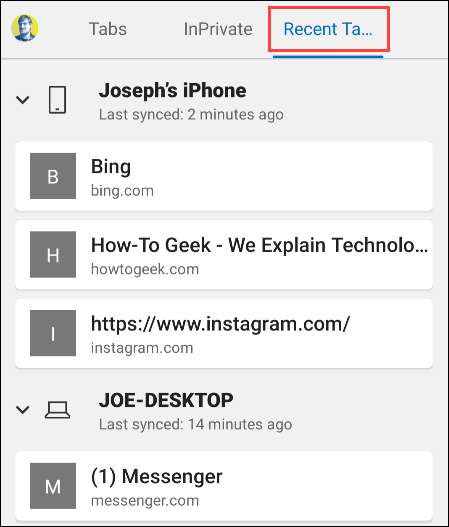
To tak proste! Możesz łatwo odebrać, gdzie wyłączysz na dowolnym urządzeniu. Jeśli często przełączysz między urządzeniami, ta funkcja może być oszczędnością czasu rzeczywistego.







